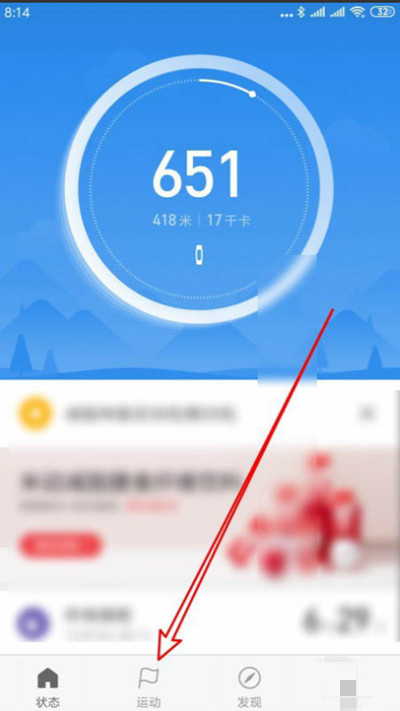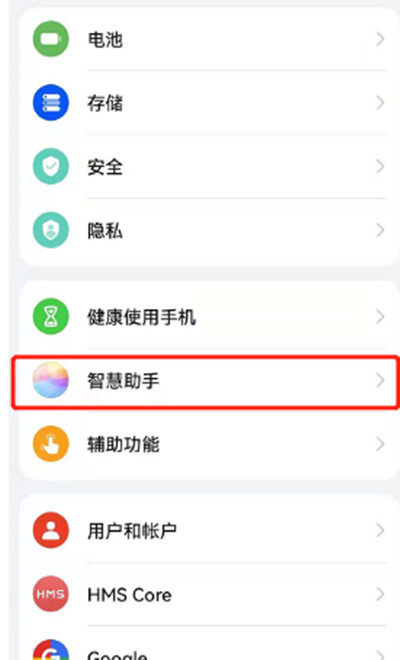打开快手极速版APP,进入“我”的页面后,点击右上角的更多图标(通常为三条横线),在侧边栏中选择“管理主页”,接着点击“管理入口”,在页面上方选择“自己视角”,找到并点击“快手小店”选项以取消勾选,最后点击“保存”按钮即可成功隐藏主页上的快手小店图标。
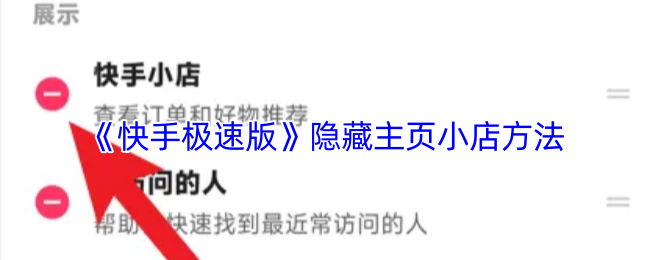
快手极速版怎么隐藏主页小店图标?
1、在快手极速版的我界面中,点击右上角的【三】;

2、在打开的面板中,点击【管理主页】;
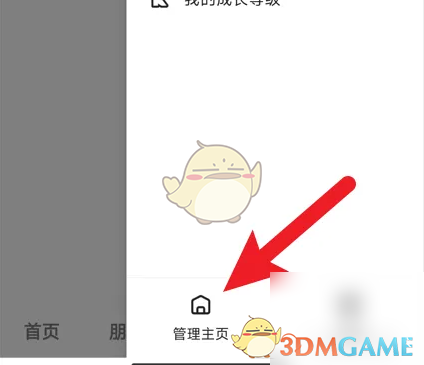
3、点击管理主页界面中的【管理入口】;

4、进入管理入口界面,点击“快手小店”前的【-】;

5、最后,点击右上角的【保存】,保存设置即可。
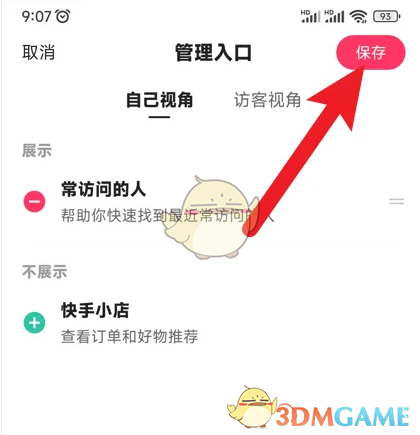
以上就是小编带来的快手极速版怎么隐藏主页小店图标?隐藏主页快手小店方法,更多相关资讯教程,请关注电玩风暴。
下载0.1折免费版——领取专属福利
领取游戏礼包兑换码
游戏充值低至0.1折+免费1000充值卡
尽享手游福利,所有游戏官方授权,送满级VIP 、万元特权。新人注册每日还可领取1000元福利。
立即下载0.1折免费版,赢取豪礼
图文来源于网络,如有侵权,请联系我们将尽快删除相关内容。